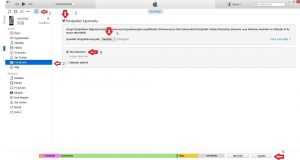Warning: Trying to access array offset on value of type bool in
/var/www/vhosts/iphoneistanbul.com/httpdocs/wp-content/themes/betheme/functions/theme-functions.php on line
1477
Warning: Trying to access array offset on value of type bool in
/var/www/vhosts/iphoneistanbul.com/httpdocs/wp-content/themes/betheme/functions/theme-functions.php on line
1482
Warning: Trying to access array offset on value of type bool in
/var/www/vhosts/iphoneistanbul.com/httpdocs/wp-content/themes/betheme/functions/theme-functions.php on line
1503
Warning: Trying to access array offset on value of type bool in
/var/www/vhosts/iphoneistanbul.com/httpdocs/wp-content/themes/betheme/functions/theme-functions.php on line
1504
Warning: Trying to access array offset on value of type bool in
/var/www/vhosts/iphoneistanbul.com/httpdocs/wp-content/themes/betheme/functions/theme-functions.php on line
1505
Bilgisayarınızdaki fotoğraflar, iTunes aracılığı ile iPhone’a nasıl yüklenir?
- iPhone birçok modele göre farklı işletim sistemi sunduğu için veri transferleri de karışık oluyor. Özellikle fotoğraf, müzik, video nasıl yüklenir, tam olarak bilinmiyor. Sadece söz ile anlatım az etkili olacağından, resim ile bilgi aktarma daha etkili bir yöntemdir.
- iTunesi ile bilgisayardan iPhone’a fotoğraf aktarmak için ilk olarak iTunes’un en güncel halini bilgisayarımıza indirip kuruyoruz. iPhone’u bilgisayarımıza USB kablo ile bağlıyoruz, sonra resimde yer alan 1 numara işaretli bölgeye tıklıyoruz. Daha sonra alt kısımda kategoriler açılacak, 2 numaradaki gibi fotoğraf kısmına tıklıyoruz. Resimlerin üstüne tıkladığınız zaman ayrıntılı halini görebilirsiniz.
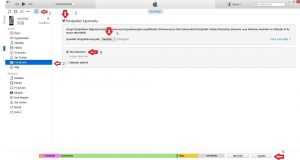
- Şimdi sıra geldi fotoğraflarımızı bilgisayardan telefona aktarmak için 3 numaralı yerdeki gibi fotoğrafları eşzamanla kısmını işaretliyoruz. 4 numaradaki tüm klasörler işaretli gelecektir, 5 numarada yer alan resimler kısmına tıkladığınız takdirde klasör seç kısmı açılacak, oraya tıkladıktan sonra bilgisayarınızdaki resimler nereye kayıtlıysa orayı seçip tıkladıktan sonra yan tarafında fotoğraf sayısını göreceksiniz.

- Sağ alt kısımda 6 numara yazan yerde uygula butonunu göreceksiniz, oraya tıkladıktan sonra sil ve eş zamanla diye bir uyarı gelecek. Merak etmeyin, iPhone üzerinden çektiğiniz fotoğraflar etkilenmeyecek, dosyadan seçtiğiniz bütün fotoğraflar iPhone cihazınıza yüklenecektir. Sizlere anlatmış olduğumuz fotoğraf yükleme işlemi iTunes 12.1.1, yani son sürüm için geçerlidir.